Блокировка сайтов с помощью роутера
- Reboot
- 03.02.2019
- 57 710
- 11
- 28
- 24
- 4
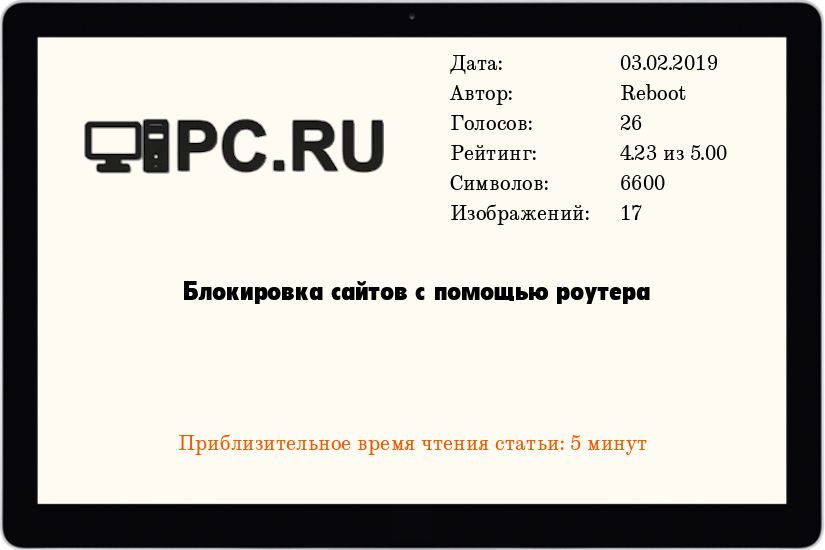
Вступление
Многие пользователи по различным причинам сталкиваются с задачей блокировки сайтов. Некоторые хотят защитить близких людей от негативного влияния интернета, некоторые хотят "заставить" своих сотрудников работать, а не проводить время в социальных сетях. В любом случае, если для доступа к интернету используется беспроводной Wi-Fi маршрутизатор, то задача ограничения доступа к сайту решается очень просто.
Прочитав данную статью, Вы поймете, что блокировка сайта с помощью роутера это очень простая процедура, с которой справится даже неопытный пользователь. Напомним, что в статье "Как заблокировать сайт" мы уже сталкивались с вопросами блокировки интернет-ресурсов нежелательных к посещению.
Ограничение доступа к сайтам с помощью роутера имеет массу преимуществ. Так Вы можете заблокировать сайт для отдельных устройств (например, можно заблокировать ВКонтакте только для компьютера сына). Вы же сможете с легкостью пользоваться этой социальной сетью на своем компьютере.
Также можно запретить своим сотрудникам посещать определенные сайты, в тоже время Вы со своего компьютера без проблем сможете заходить на любые интернет-ресурсы.
На роутерах TP-Link можно настроить промежуток времени во время которого пользователь сможет заходить на заблокированный сайт (например, с 17.00 до 20.00 или только в выходные дни). Согласитесь, это очень полезные функции, которые могут пригодиться в самых различных жизненных ситуациях.
Все что нужно для блокировки – правильное проведение настроек маршрутизатора. Для того чтобы настроить роутер Вам нужно зайти в его интерфейс. Для этого в браузере перейдите по адресу 192.168.0.1 или 192.168.1.1 (подробнее можно узнать в статье "Как зайти в настройки роутера"). Далее рассмотрим инструкции для самых популярных роутеров.
Блокировка сайта в роутере D-Link
После того как Вы перешли в интерфейс роутера нажмите на "Advanced" --> "Filter".
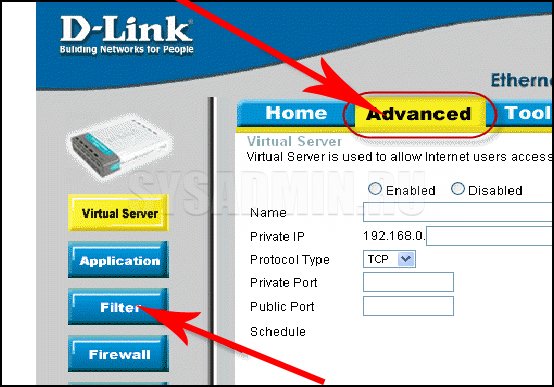
Далее установите селектор напротив пункта "Domain Blocking". Именно он отвечает за блокировку сайтов.
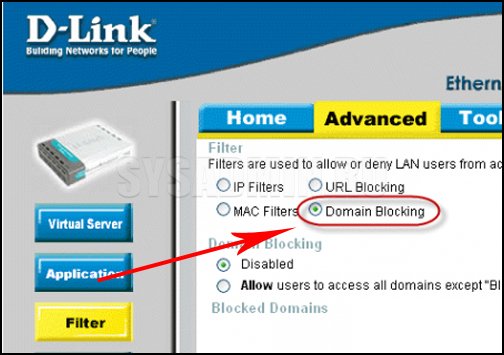
После этого нужно установить селектор напротив "Allow users to access all domains except "Blocked Domains". В специальном окне пропишите все сайты, которые необходимо заблокировать, и нажмите "Apply". При этом не забывайте, что один и тот же сайт может быть доступен по нескольким адресам. Если Вы хотите полностью заблокировать сайт, занесите все адреса в список блокируемых.
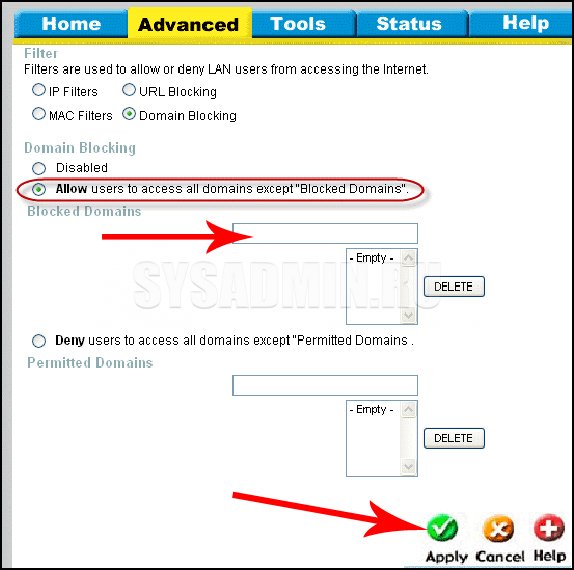
Ваш роутер перезагрузится после чего сайт, который мы хотим запретить, появится в окошке "Blocked Domains".
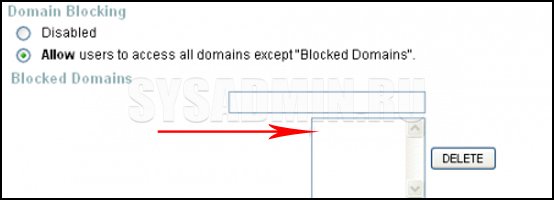
Теперь, при попытке перехода на заблокированный сайт, в браузере будет появляться ошибка.
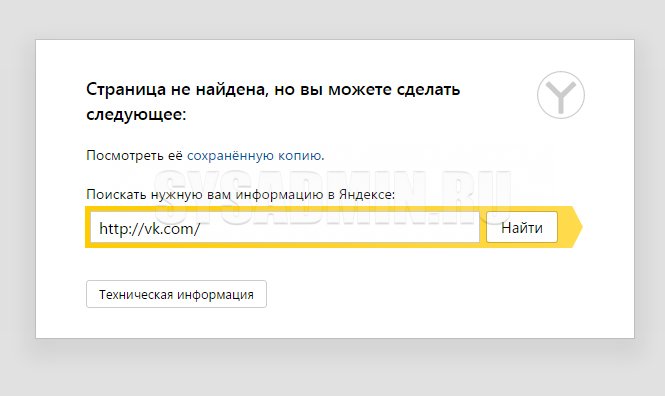
Если Вы захотите снять запрет на посещение сайта, то выделите нужный сайт в окошке "Blocked Domains" и нажмите на кнопку "Delete".

Как видите, заблокировать сайт с помощью роутера D-Link достаточно просто. Теперь рассмотрим схему блокировки на других роутерах.
Блокировка сайта в роутере TP-Link
Владельцы роутеров TP-Link также могут заблокировать любой сайт, причем как для всех компьютеров сразу, так и для отдельных машин. Зайдя в настройки роутера (напомним, что для этого в браузере нужно перейти по адресу 192.168.0.1 или 192.168.1.1) перейдите во вкладку "Access Control" –-> "Target". Сейчас мы создадим список сайтов, которые будем блокировать. Для этого нажмите на кнопку "Add New".
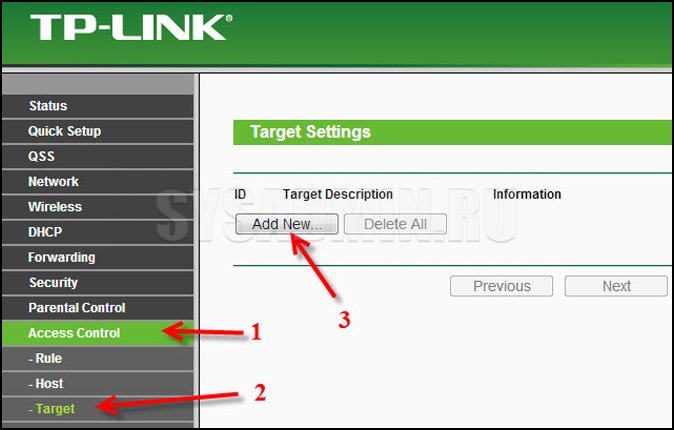
В выпадающем списке "Mode" выберите параметр "Domain Name" (так, мы будем блокировать сайты по домену, а не по IP адресу).
В окошке напротив пункта "Target Description" пропишите любое название правила блокировки на английском языке. Например, "blocking vk" или "blokirovka saitov".
В полях напротив пункта "Domain Name" нужно указать адреса всех сайтов, которые Вы хотите заблокировать (без http:// и https://). Нажимаем "Save".
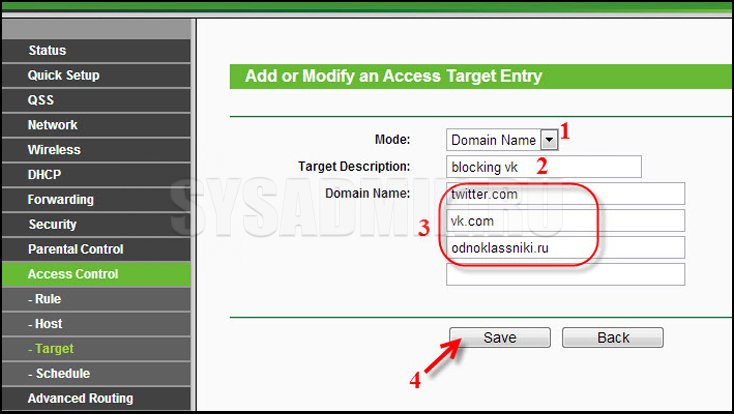
Мы создали список сайтов, доступ к которым будем блокировать. Его можно удалить или отредактировать при помощи специальных кнопок.
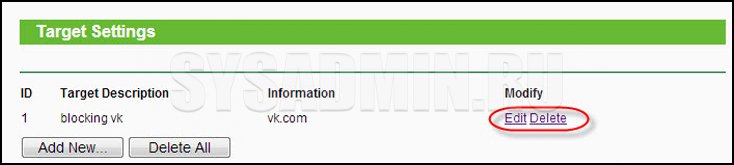
Хоть список с сайтами уже и готов, они еще не заблокированы. Для того чтобы заблокировать сайты, нужно добавить устройства, к которым будет применяться созданное нами правило.
Перейдите в раздел "Access Control" –-> "Host" и нажмите на "Add New".
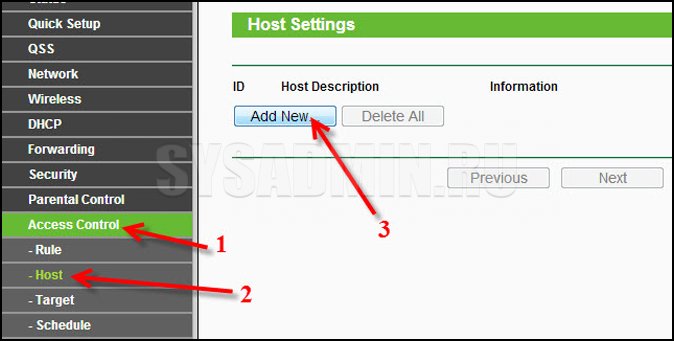
Вы выпадающем списке "Mode" выберите пункт "MAC Address".
В окошке напротив пункта "Host Description" прописываем название устройства, доступ к сайтам с которого будет запрещен. Например, "blocking_PC1" или "blokirovka PC Antona".
В поле "MAC Address" пропишите MAC-адрес устройства (компьютера, ноутбука, планшета) с которого нельзя будет посетить заблокированные сайты. Как узнать MAC адрес мы уже рассказывали.
Нажмите на "Save".
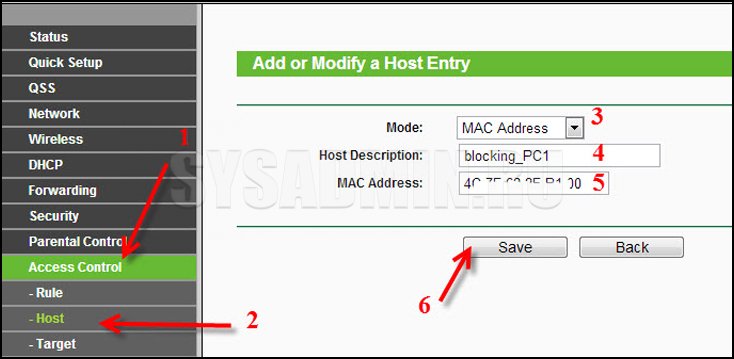
Мы создали список блокируемых сайтов и добавили устройство. Теперь сопоставим все это в настройках роутера. Переходим в "Access Control" --> "Rule" и устанавливаем флажок напротив пункта "Enable Internet Access Control".
Убедитесь что напротив пункта "Deny the packets specified..." установлен селектор.
Нажмите "Save", после этого нажмите "Add New".
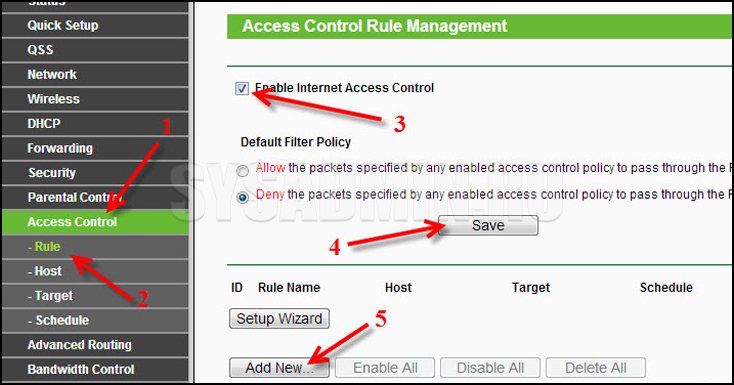
В окошке напротив "Rule Name" введите понятное название.
Выберите уже добавленное ранее устройство в поле "Host".
Выберите уже созданный ранее список блокируемых сайтов в поле "Target".
Дальше можно настроить блокировку сайтов по времени (например, с 8 утра до 6 вечера), а можно оставить все как есть.
Нажмите "Save".
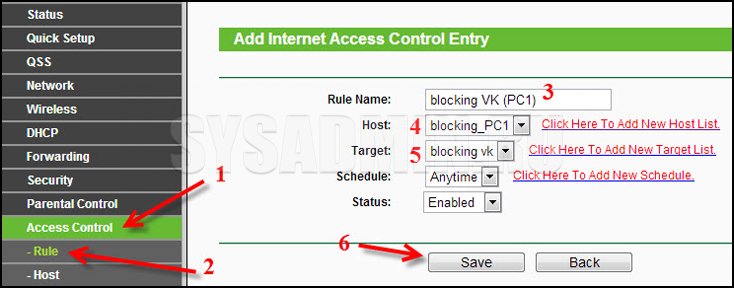
На этом процедура настройки роутера завершена. Вы знаете, как заблокировать сайт на роутере TP-Link. Мы создали правило блокировки, таких правил можно создать много. Вы также имеет возможность редактировать, включать, отключать и удалять уже созданные правила.
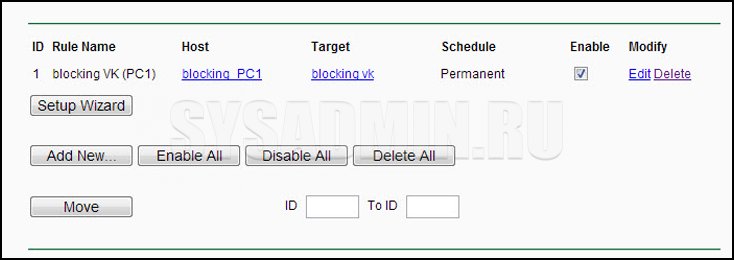
Сайты, которые мы заблокировали с помощью роутера, не будут открываться на выбранных устройствах до тех пор, пока Вы не отключите или не удалите созданное в настройках роутера правило.
Блокировка сайта с помощью роутера Asus
Владельцы роутеров Asus также очень быстро могут заблокировать сайт. Для этого после перехода в настройки маршрутизатора нужно нажать на "Брандмауэр" в блоке "Дополнительные настройки".

Далее перейдите в раздел "Фильтр URL-адресов".
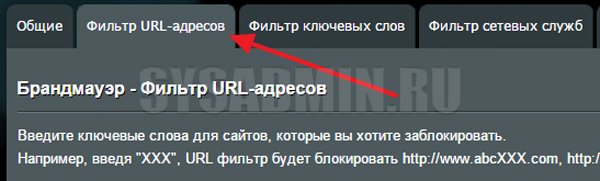
Включите фильтр, установив селектор напротив пункта "Включено". Введите адреса блокируемых сайтов в поле "Список ключевых слов" и нажмите кнопку "Добавить".
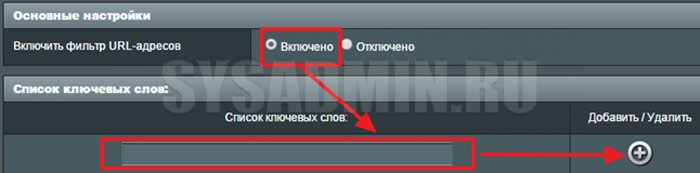
Добавить комментарий для Аноним